Surface cihazında fan davranışı ve fan gürültüsü
Applies To
SurfaceSurface cihazınız fan hızını iş yüküne göre ayarlar; cihaz birçok görev gerçekleştirirken veya tek bir görevde yoğun bir şekilde kullanılırken cihaz ısınabilir. Böyle bir durumda fan daha sık gelebilir veya cihazı serin tutmak ve CPU'ların en iyi performansı göstermesini sağlamak için daha hızlı bir şekilde döndürebilir. Hızlı bir şekilde döndürildiğinde, fan da daha yüksek sesle gelebilir.
Bu normal bir davranıştır, ancak göz önünde bulundurmanız veya ayarlamanız gereken bazı şeyler vardır.
Ortam sıcaklığı
25° C / 77° F'den daha sıcak bir ortamda kullanılıyorsa, fanın iş yüküne bağlı olarak cihazı serin tutmak için daha sık gelmesi veya daha hızlı dönmesi gerekebilir.
Cihaz şarjı
Cihaz tamamen şarj olana kadar ek soğutma gerekebilir. Bu, fanın daha sık ortaya çıkmalarına neden olabilir.
CPU hızını ayarlama (sıklık)
Fanların ve CPU'ların performansını ayarlamak için görev çubuğundaki pil simgesini seçebilir ve güç modunu ayarlayabilirsiniz. Güç modunu Önerilen olarak ayarlamak, fan hızını sınırlamaya yardımcı olur ve daha sessiz çalışma sağlar. Daha iyi performans veya En iyi performans ayarı, cihazın daha hızlı çalışmasını sağlar, ancak cihazın daha ısınmasına ve fanın daha hızlı dönmesine de olanak sağlar.
Farklı bir güç moduna geçmek için:
-
Windows 11: Başlangıç > Ayarları > Sistem > Güç & pil > Güç modu > Önerilir'i seçin.
-
Windows 10: Görev çubuğunun sağ tarafındaki Pil simgesini seçin. Önerilen'i seçin.
Ara verme dönemi
Bir cihazı ilk kez ayarladıktan sonra arka planda birkaç işlem tamamlanıyor. İlk 24 saat boyunca cihaz, işletim sistemi ve uygulamalar için güncelleştirmeleri otomatik olarak denetler ve yükler. Ayrıca e-posta ve takvim içeriğinin yanı sıra OneDrive dosyalarını da eşitler. Bu arka plan etkinliği döneminde, etkinlik tamamlanana kadar fanlar daha hızlı dönüş yapabilir.
Ağır CPU kullanımına sahip uygulamalar
Hangi uygulamaların yoğun CPU kullanımına sahip olduğunu görmek için Görev Yöneticisi'ni denetleyin:
-
Arama kutusuna Görev Yöneticisi yazın ve sonuç listesinden açın.
-
Gerekirse pencereyi genişletmek için Diğer ayrıntılar'ı seçin.
-
Çalışan görevleri CPU kullanımına göre sıralamak için CPU'yı seçin.
Yüksek kullanımlı işlemler, fanın açık olması gereksinimine katkıda bulunur. Nelerin çalıştırılması gerektiğini ve gerekli olmayan uygulamaları kapatmayı düşünüyorsanız CPU kullanımını azaltmaya ve fan tarafından yardımlı soğutma gereksinimini azaltmaya yardımcı olursunuz.
En son güncelleştirmeleri alma
Surface uygulamasını kullanarak Surface sürücülerinizin ve üretici yazılımınızın durumunu hızlıca kontrol edebilirsiniz.
-
Güncelleştirme durumunu kontrol etmek için Surface uygulamasında Yardım ve Destek'i genişletin.
-
Mevcut güncelleştirmeler varsa, Windows Update’i açıp mevcut güncelleştirmeleri yüklemek için Güncelleştirmeleri denetle düğmesini seçin.
Not: Surface uygulaması yüklü değilse Microsoft Store'dan indirebilirsiniz. İndirildiğinde Başlat’ı seçin, Surface’ı arayın, ardından sonuçlar listesinden uygulamayı seçin.
Anormal sesler
Öğütme, sızlanma veya gıdıklama gibi sesler anormaldir. Fan işlemi normal ve beklenen bir davranış olsa da hiçbir noktada bozuk bir şey varmış gibi görünmeyebilir.
Atabileceğiniz son bir adım daha var. Bu adımlar sorunu çözmezse, size yardımcı olacak hizmet ve destek seçenekleri mevcut olabilir.
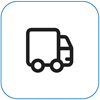
Microsoft'a Gönder Cihazınızı Microsoft'a göndermeye hazırlamak için bir gönderi etiketi yazdırabilir, Microsoft garantinizi kontrol edebilir ve hizmet siparişleri oluşturabilirsiniz.
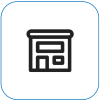
Yüz yüze destek alın Profesyonel donanım incelemesi, sorun giderme ve sistem kurtarmanın gibi hizmetlerin sunulduğu yüz yüze destek, şu an için Çin, Japonya ve Birleşik Krallık’ta sunulmaktadır.
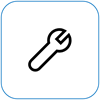
Kendi kendine onarma Teknik açıdan deneyimliyseniz ve doğru araçlara sahipseniz, Microsoft onarımları gerçekleştirmenizi sağlayan belirli bir dizi değiştirilebilir bileşen ve hizmet kılavuzuna sahiptir.
Not: Surface cihazınız bir iş cihazıysa (bir kuruluşa aitse)bkz. İş ve Eğitim için Surface hizmet seçenekleri. Bazı ülkeler veya ürünler için kullanılabilirlik sınırlı olabilir.
Daha fazla bilgi edinmek için Surface için hizmet veya onarım alma bölümüne gidin.











